
Vamos a aprender como apagar de forma correcta nuestro ordenador Windows. Muchas veces nuestro ordenador no arranca de forma limpia, y vamos a configurarlo para que lo haga.

Es sabido por parte de todos los que usamos ordenadores Windows que existen aquellas personas que deciden apagar siempre sus ordenadores cuando han terminado con ellos. Otros prefieren dejarlo en standby, y otros directamente lo dejan bloqueado. Si eres de los primeros, este artículo te interesará.
Siempre se ha dicho que la mejor forma de tratar a nuestro ordenador una vez hemos terminado las tareas es apagándolo, debido a que así cuando lo encendemos de nuevo todo se carga de nuevo, y en sí es la forma más correcta de hacerlo, pero hay un hándicap.
Debido a que hoy en día se valora mucho la velocidad de arranque de los ordenadores (también es entendible, visto la potencia de los mismos), los ordenadores por defecto en Windows 10 y 11 no se apagan totalmente, si no que dejan varias aplicaciones abiertas, más como el modo hibernar que el propio sistema tiene.
Todo esto puede cambiarse desactivando una opción que ahora os mostraremos, y que hará que cada vez que decidamos apagar nuestros dispositivos estos lo hagan de forma completa, obligando a cerrar absolutamente cualquier proceso.
Esta opción se llama fast start-up, y lo que permite es mantener varios de los procesos y servicios de nuestro ordenador en un segundo plano sin consumo alguno, para que cuando nosotros decidamos encender de nuevo el ordenador, estos ya funcionen de primeras, sin tener que esperar a que se recarguen.
Mientras esta opción es muy llamativa y hay usuarios (es lo que me incluyo) que lo prefieren, otros quizás valoren más el hecho de recargar todo de cero a tener un arranque más rápido. Os contamos como desactivar esta opción, si tienes Windows 11 o Windows 10.
Nota: las capturas mostradas a continuación son de Windows 11, última versión estable de Windows, pero funcionan de la misma manera si tienes Windows 10.
Cómo apagar totalmente tu ordenador Windows
Para conseguir que tu PC Windows se apague completamente y arranque desde cero puedes seguir estos pasos:
1- Entraremos al Panel de control. La forma más fácil de hacerlo es abriendo el menú de Windows y buscando «Panel de control».
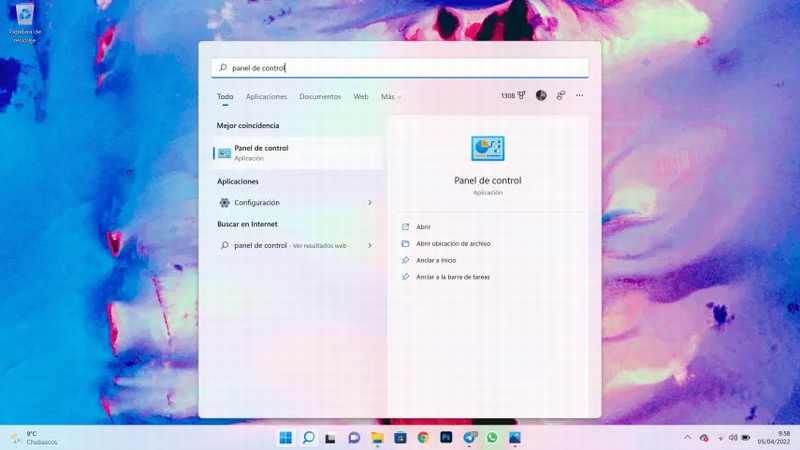
2- Pulsamos en «Hardware y Sonido».
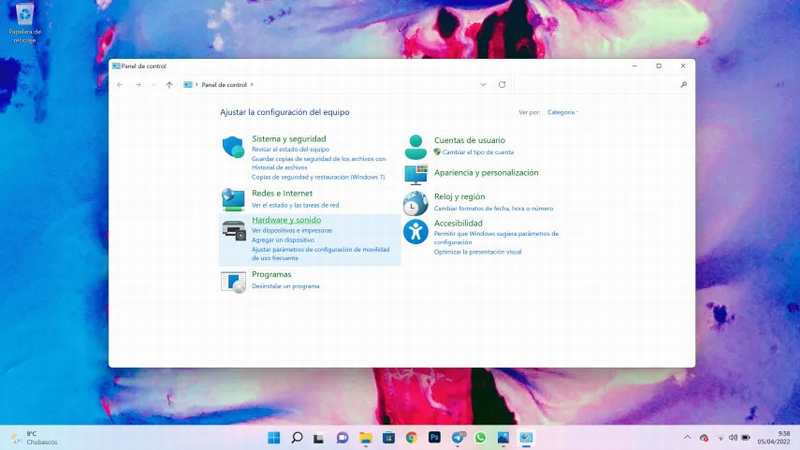
3- Debajo de las opciones de Opciones de Energía, hacemos click donde pone Cambiar las acciones de los botones de encendido/apagado.
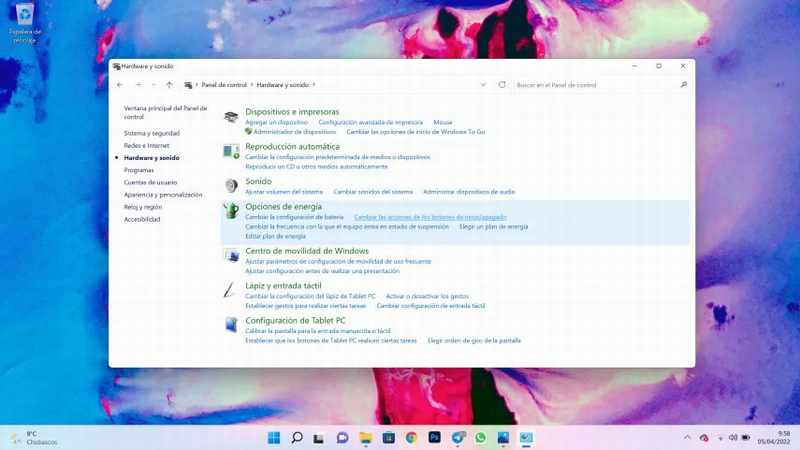
4- Hacemos pulsación en Cambiar la configuración actualmente no disponible. Esto nos habilitará unas opciones que están disponibles abajo.
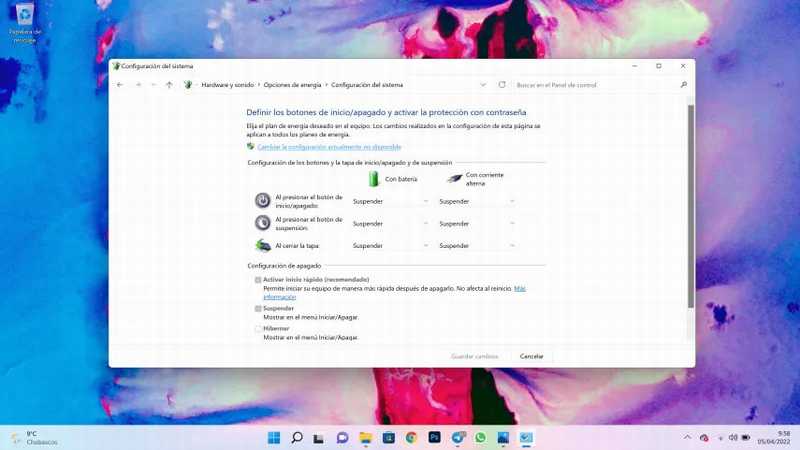
5- Desactivamos la opción que dice Activar inicio rápido (recomendado), y después pulsamos en Guardar cambios en la parte inferior.
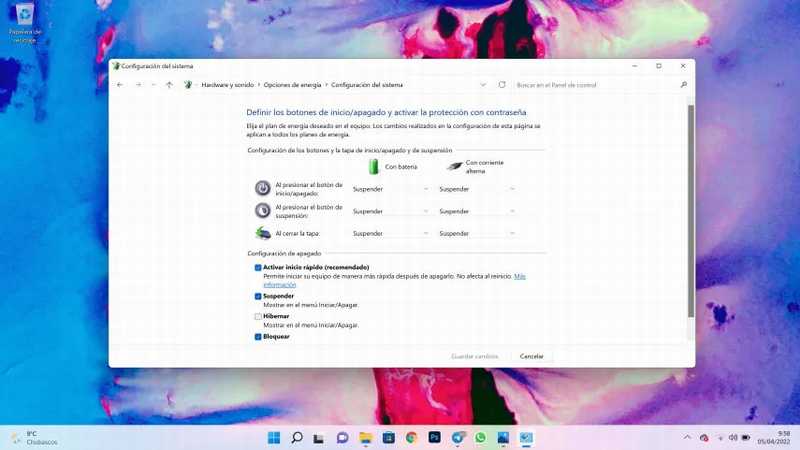
Y ya estaría, con esto nuestro ordenador siempre reiniciará todos los procesos cuando decidamos encenderlo de nuevo.





Más historias
La medida sencilla que puede ayudarte a evitar caer en una estafa online
Cinco herramientas ‘online’ y ‘apps’ para gestionar tus fotos
Así puedes usar y controlar tu smartphone Android desde tu PC con Windows